windows环境下安装Imagemagick并且打开操作界面
1、首先在官网下载win版本软件,下载之后正常安装即可。
https://imagemagick.org/script/download.php#windows
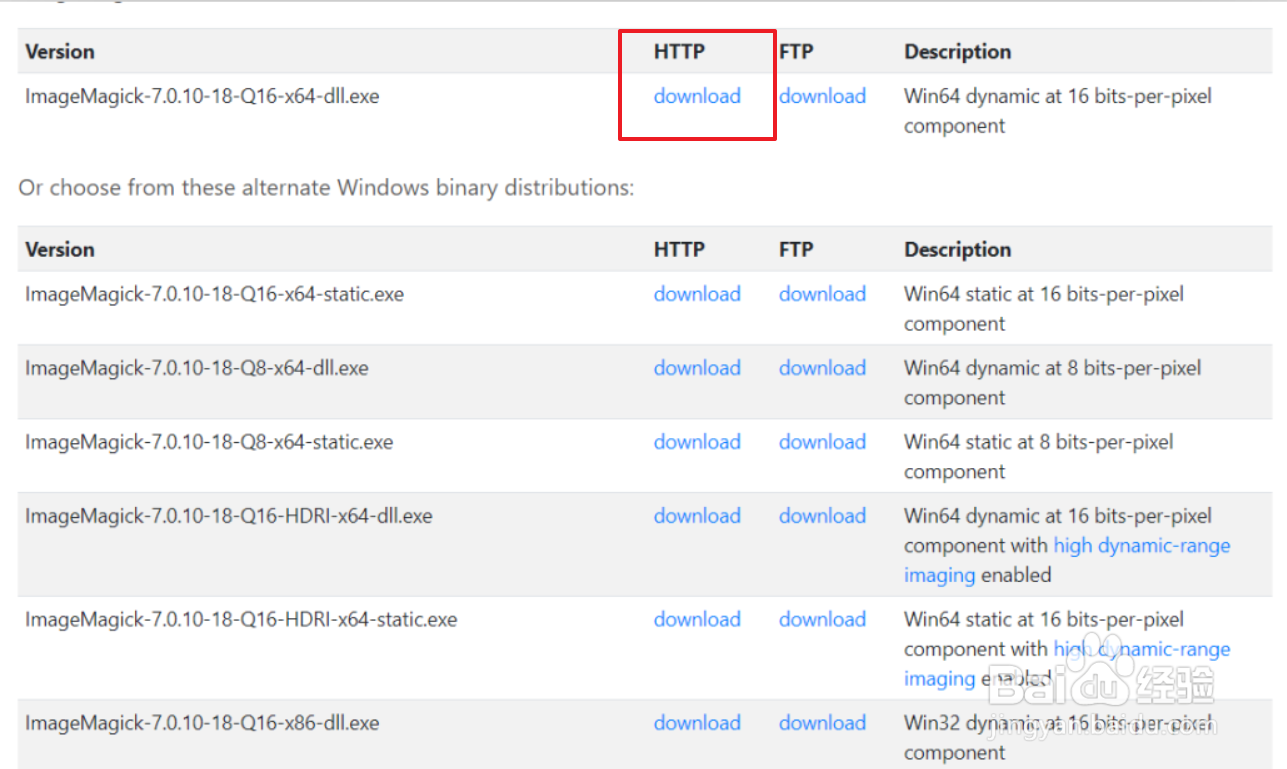
2、待成功安装软件后,打开命令提示符(直接windows搜索即可)。
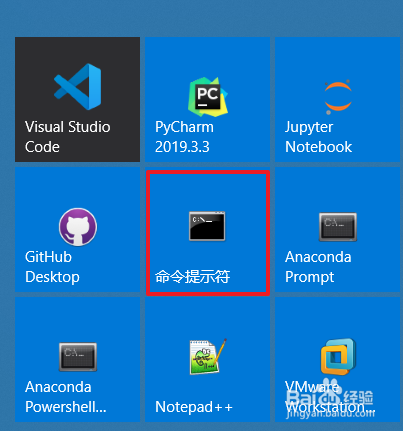
3、这里,我们首先切换到桌面文件夹(注意:切换到桌面文件夹是因为本次演示所需要处理的图片文件在桌面)。
4、切换桌面的方式是,由于我的桌面文件夹在d盘,首先输入d,回车,如果你的桌面本身就在c盘,则跳过这一步。下一步,输入:cd + 你的桌面的绝对位置,如图所示。
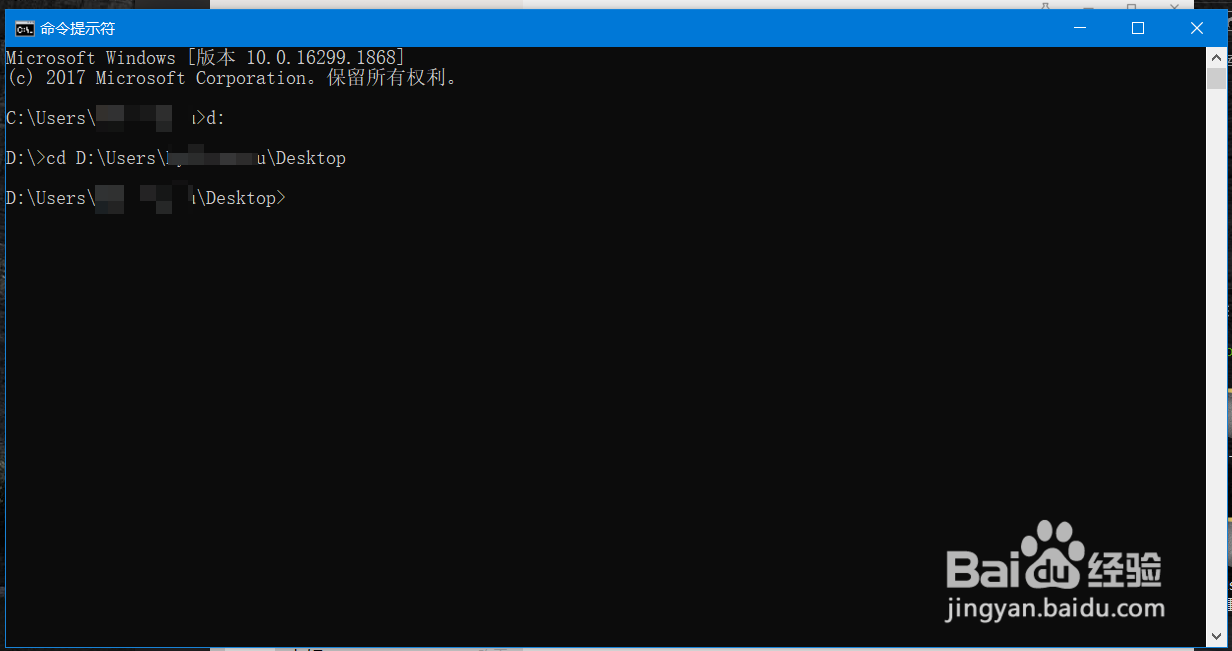
5、这一步我们就来演示如何用imagemagick来将一个图片进行格式转化。输入:mcgick 1.png 1.jpeg,就可以将桌面的1.png文件转为1.jpeg。

6、最终得到的新图片文件如图所示。本教程结束。
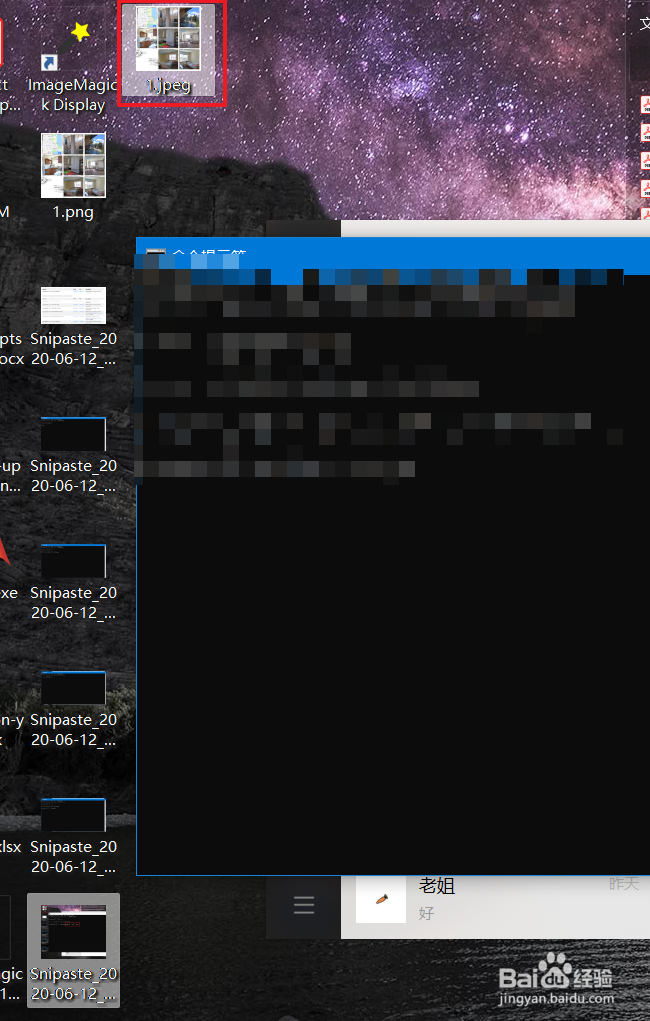
声明:本网站引用、摘录或转载内容仅供网站访问者交流或参考,不代表本站立场,如存在版权或非法内容,请联系站长删除,联系邮箱:site.kefu@qq.com。
阅读量:183
阅读量:84
阅读量:41
阅读量:118
阅读量:24